Добрый вечер, несколько дней назад прилетело обновление Windows 10. После этого,обычно, слетают настройки Nvidia,Монитора и настройки звука в OBS Studio. Обычно я выставляю все заново и нет проблем, но в этот раз перестал работать микрофон в OBS. Причем сам микрофон работает, а программа его не чувствует.
Что я только не делал, обновлял драйвера,ставил заново,ставил другого производителя, ставил предыдущие версии, игрался с настройками в OBS, переустанавливал OBS, устранял неполадки в Windows. Ничего не помогает. Не люблю я сносить систему, тем более не факт что поможет.Скажу, что микрофон подключен через линейный вход.(микрофон идет в микшер, далее микшер пускает звук на линейный вход ПК). Кто подскажет?
Re: После обновления OBS не чувствует микрофон.
Сообщение tangar » 04 июл 2018, 22:30
«несколько дней назад прилетело обновление Windows 10.»
ну так нужно откатить это обновление
youtube.com/StreamHelp Школа Стримера | youtube.com/StreamGuild стримы | youtube.com/igroglaz обзоры
Гайд!Что делать если не работает микрофон в обс
Re: После обновления OBS не чувствует микрофон.
Сообщение blackdealR » 04 июл 2018, 22:32
Так это естественно, но точки восстановления нету, я службу отключил.
Удаление обновлений ничего не дало.
Re: После обновления OBS не чувствует микрофон.
Сообщение blackdealR » 05 июл 2018, 00:26
И еще кстати в моей любимой Counter-Strike микрофон тоже перестал работать. Кнопку жму, даже никнейм не появляется.
Re: После обновления OBS не чувствует микрофон.
Сообщение tangar » 05 июл 2018, 18:02
откат обновлений можно сделать их удалением. после этого отсоедини все, удали все дров звуковые и заново подруби
возможно у тебя для встроеной звуковухи подцепились дрова, тогда их удали, чтобы usb микр снова стал основным
youtube.com/StreamHelp Школа Стримера | youtube.com/StreamGuild стримы | youtube.com/igroglaz обзоры
Re: После обновления OBS не чувствует микрофон.
Сообщение Kudeta » 06 июл 2018, 20:43
Если уж совсем лень откатываться и переставлять драйвера, можно просто. подождать.
У меня первого мая этого года после обновлений перестала работать вебкамера. В Скайпе — она есть, в настройках камеры видео видно, в ОБС-нет. Через 38 дней, после очередных обновлений win10 — все заработало. OBS не обновлял.
https://vk.com/kudeta, https://twitch.tv/kudeta_ru, https://www.youtube.com/c/kudeta_ru
Re: После обновления OBS не чувствует микрофон.
Сообщение blackdealR » 08 июл 2018, 00:28
В итоге что имею. Переустановил винду сегодня, все заново поставил. Результата 0. Ни в OBS, ни в CS не работает.
Причем проверяю микрофон через Панель управления->Звук->Запись->Прослушивать с данного устройства и все отлично,слышу себя в наушниках. Походу остается только ждать.
Re: После обновления OBS не чувствует микрофон.
Сообщение Kudeta » 08 июл 2018, 10:26
Источник: streamguild.ru
Не работает микрофон в OBS (Не записывает звук микрофона в ОБС)
OBS не записывает звук: полное руководство по устранению проблемы

Джордан Скотт Обновлено 30 марта 2022 г. Видеомагнитофон
Несомненно, OBS Screen Recording — одно из ведущих приложений для записи экрана в этой области. Его блестящие особенности — причина, по которой он был назван одним из лучших программ. Однако бывают времена OBS не записывает звук и экран. Эта проблема со временем может вызвать множество неприятностей, особенно у людей, использующих это приложение в своей работе.
Другими словами, эта проблема может стать препятствием на пути к идеальному результату. В соответствии с этим мы перечислили некоторые методы, которые помогут вам решить вашу проблему. Помимо этого, мы также предоставим вам альтернативу OBS, которая может сохранить вашу работу.
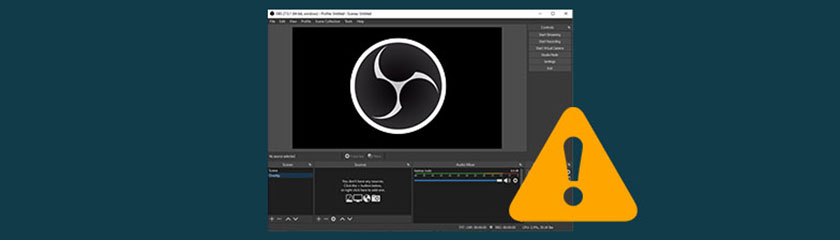
Часть 1: Почему OBS не записывает звук
Эта проблема может возникнуть при разных обстоятельствах и по разным причинам, она может быть вызвана неправильным OBS , конфликт с программным обеспечением Nahimic audio manager, или система вашего компьютера настроена неправильно. Кроме того, есть также отчеты о том, OBS записывает только звук или записывает задержку звука , что также объясняет проблему отсутствия записи OBS. OBS, вообще говоря, отсутствие записи.
Часть 2: Решения для OBS, не записывающего звук
Решения, которые вы можете использовать для устранения проблемы, разнообразны. Вы можете использовать перечисленные ниже методы для решения проблемы, в зависимости от вашей ситуации.
Исправление 1: OBS не записывает / не принимает аудио с рабочего стола
Это одна из распространенных проблем, с которыми сталкиваются пользователи. В этих обстоятельствах пользователи с несколькими аудиоустройствами должны убедиться, что OBS правильно настроен. Чтобы сделать это, следуйте инструкциям ниже.
A. Проверьте настройку OBS Audio.
Открыть OBS Studio . Щелкните значок Параметр окно.
Перейти к Аудио , и выберите Микрофон / дополнительное аудиоустройство . Брось это Дефолт .
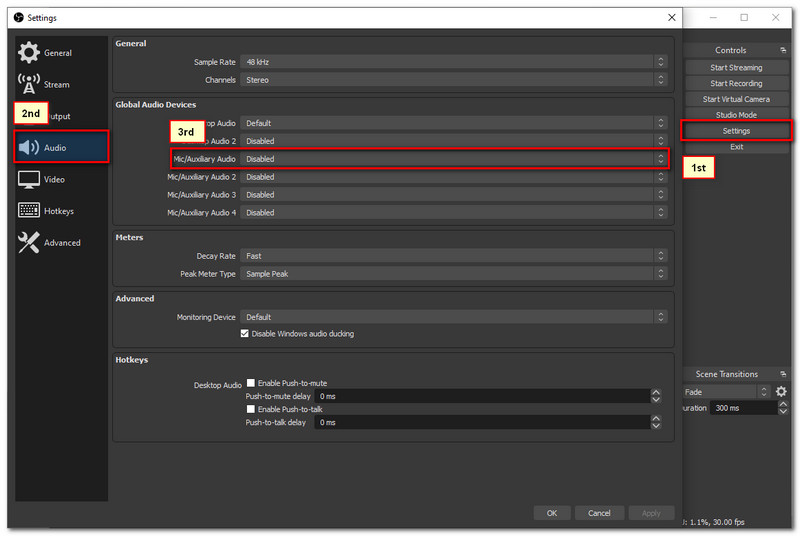
Нажмите Применять и нажмите В ПОРЯДКЕ чтобы выйти из окна.
Б. Установите динамики как аудиоустройство по умолчанию
Записывайте через динамик, а не через наушники. Чтобы настроить это, щелкните правой кнопкой мыши значок Оратор размещается возле значка на панели задач в правом нижнем углу окна. Или вы можете перейти к Вкладка поиска , и ищите звук параметр .
Нажмите Открытый звук параметр.
Нажмите Открыть звуковую панель . Выберите Установить по умолчанию вариант, затем нажмите Применять .
C. Отключить Nahimic
На других устройствах в системе предварительно установлены сторонние аудио-утилиты, такие как Nahimic. Эта третья сторона может помешать вам записывать звук в свои видеозаписи. Чтобы отключить или удалить это:
Откройте окно «Выполнить», нажав Windows + R на клавиатуре.
Находить Нахимская служба и дважды щелкните по нему.
Выбирать Неполноценный из Типа запуска.
Щелкните значок Применять кнопку в нижней части вкладки.
Перезагрузите компьютер или рут для остальных и попробуйте Snagit еще раз.
Исправление 2: OBS не записывает звук из игры
OBS Studio — это приложение, которое предпочитают игроки, которые записывают игровые потоки и делятся ими на разных платформах в Интернете. Тем не менее, пользователи сообщили о приложении, не записывающем игровой звук. Следовательно, мы собираем потенциальные исправления для этой проблемы.
В этом случае вы можете обратиться к методам из Исправления 1, чтобы решить эту проблему.
а. Проверьте настройку OBS Audio
б. Установите динамики как аудиоустройство по умолчанию
c. Отключить Nahimic
Исправление 3: OBS не записывает звук с микрофона
A. Измените устройство аудиовхода и вывода на OBS
OBS имеет только два (2) аудиоисточника по умолчанию, Захват аудиовхода за Микрофон и Захват аудиовыхода за Оратор . Эти два аудиоисточника по умолчанию можно увидеть на Аудио микшер .
В этой части убедитесь, что вы не перетащили ползунки громкости полностью влево, потому что это отключит источник звука OBS.
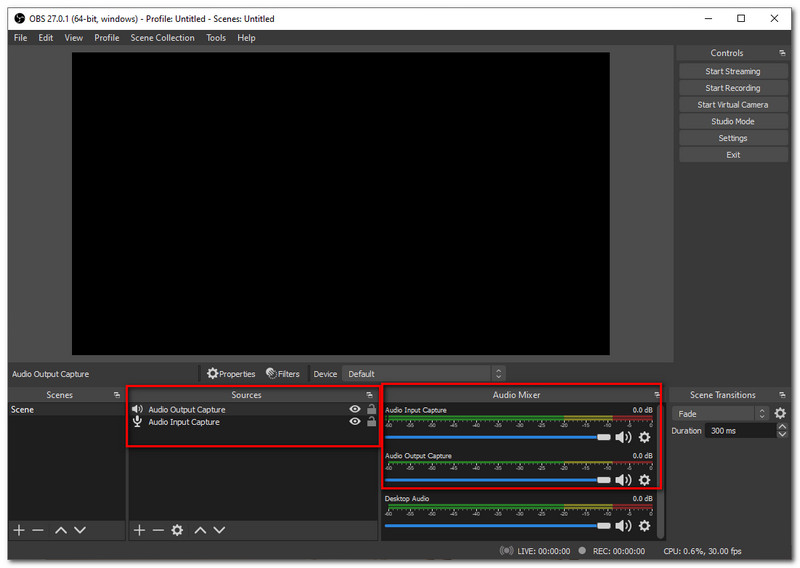
Б. Обнаружение микрофона по умолчанию
Есть события, при которых OBS не может обнаружить микрофон по умолчанию, что вызывает OBS для записи только экрана . В этом случае все, что вам нужно сделать, это добавить новый источник микрофона . Для этого выполните следующие простые шаги.
Открыть Программное обеспечение OBS . Перейти к Источники вкладку и щелкните Плюс кнопку, чтобы добавить источники звука.
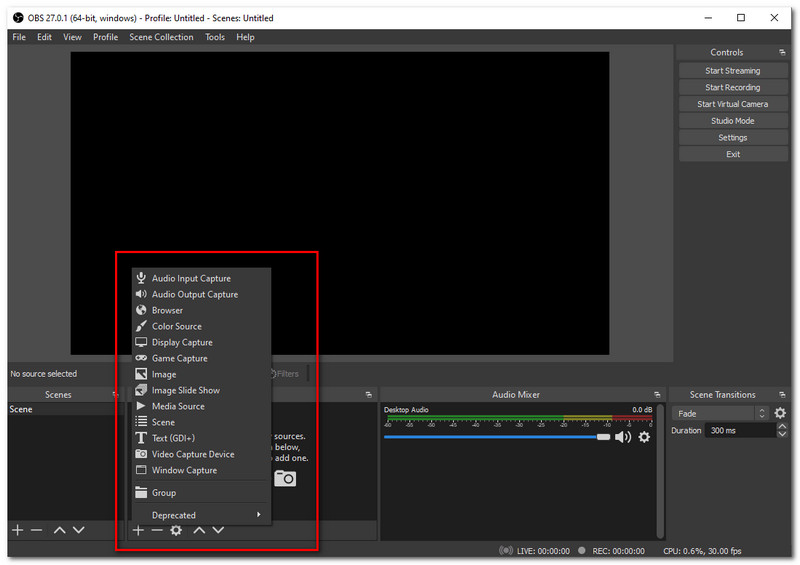
Здесь вы можете добавить Захват аудиовхода и Захват аудиовыхода для захвата звука с микрофона и динамика.
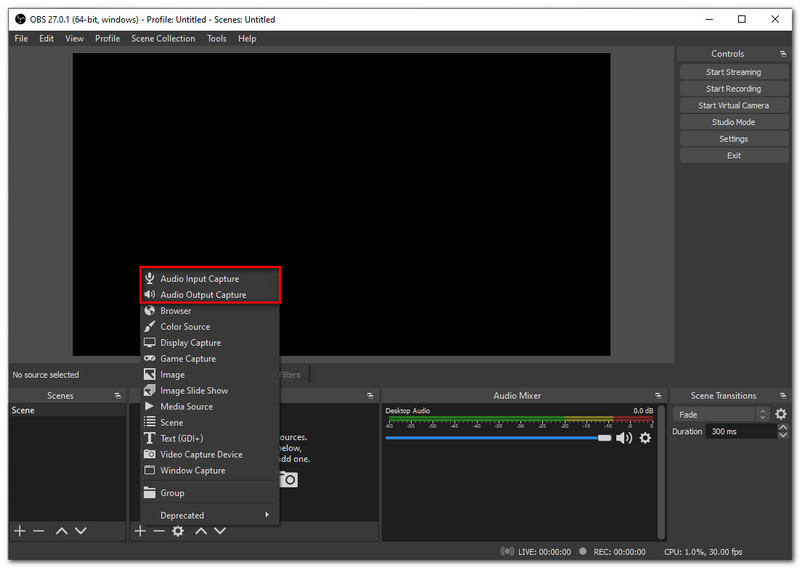
После этого появится новое окно. От Устройство , раскрывающийся список Дефолт . Затем нажмите В ПОРЯДКЕ .
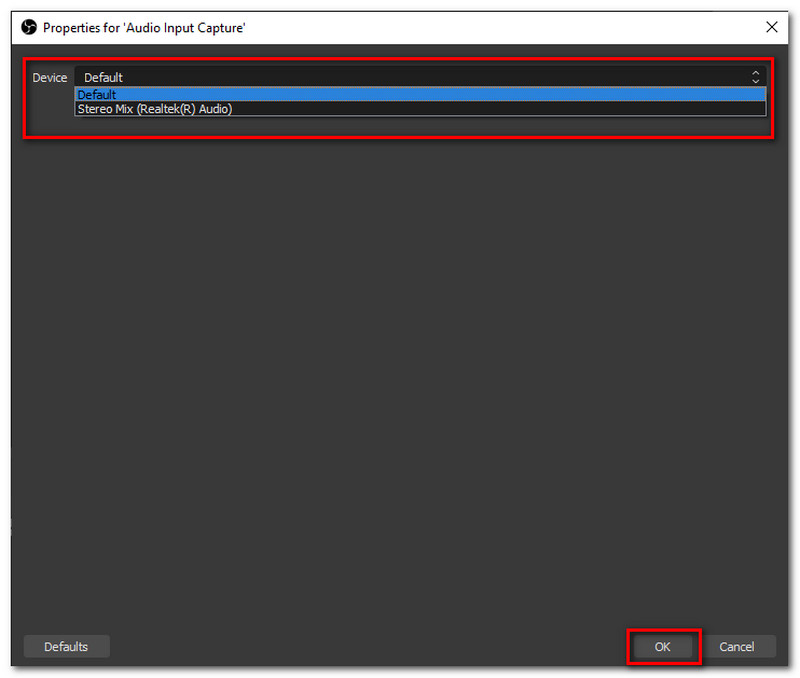
Исправление 4: OBS не записывает аудио Mac
В этой части мы ответим на вопрос о том, как записать звук на ваш Mac с помощью OBS Studio. Пользователи Windows могут пропустить эту часть, потому что она была создана специально для пользователей Mac. Вот простые шаги, которые помогут вам записать звук с рабочего стола на Mac с помощью OBS.
Скачать iShowU в сети. На этой странице все, что вам нужно сделать, это нажать Скачать установщик . Просто следуйте обычной программе установки на вашем Mac.
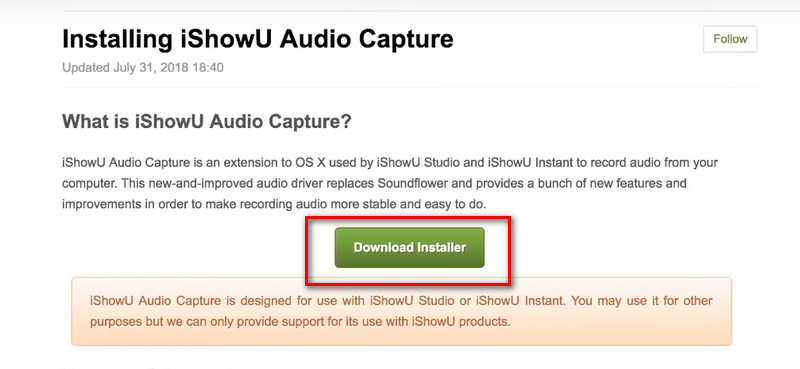
После установки программы вам нужно будет найти Настройка аудио miDI .
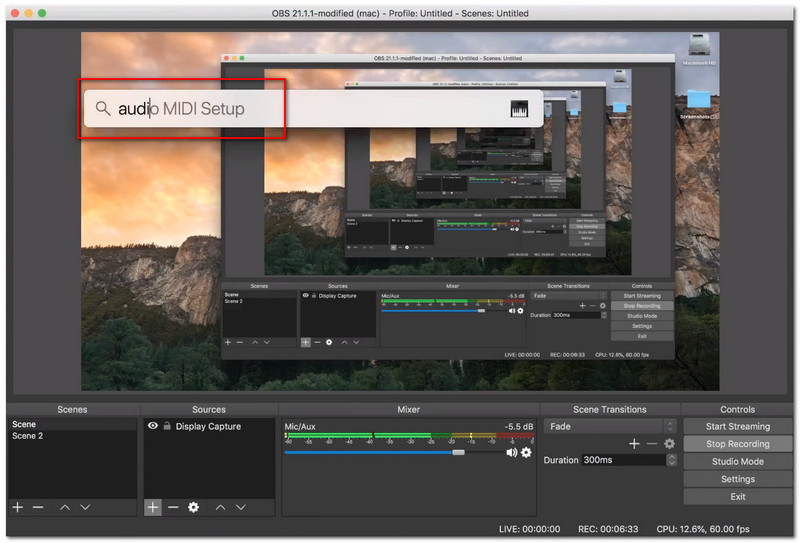
Из этого нажмите Плюс значок и добавить Устройство с несколькими выходами ,
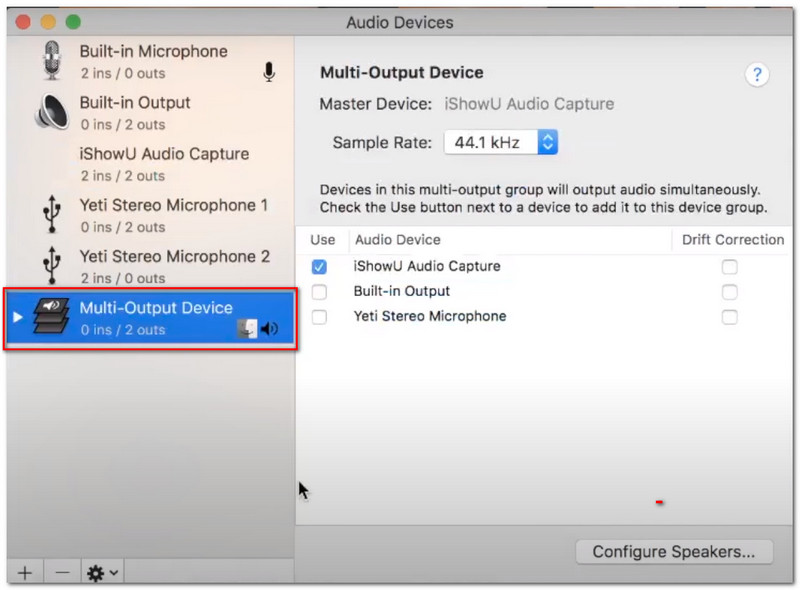
После того, как вы добавили устройство с несколькими выходами. Перейти к Системные настройки . Войдите в свой Настройка звука и нажмите Устройство с несколькими выходами . потом Выход вкладка.
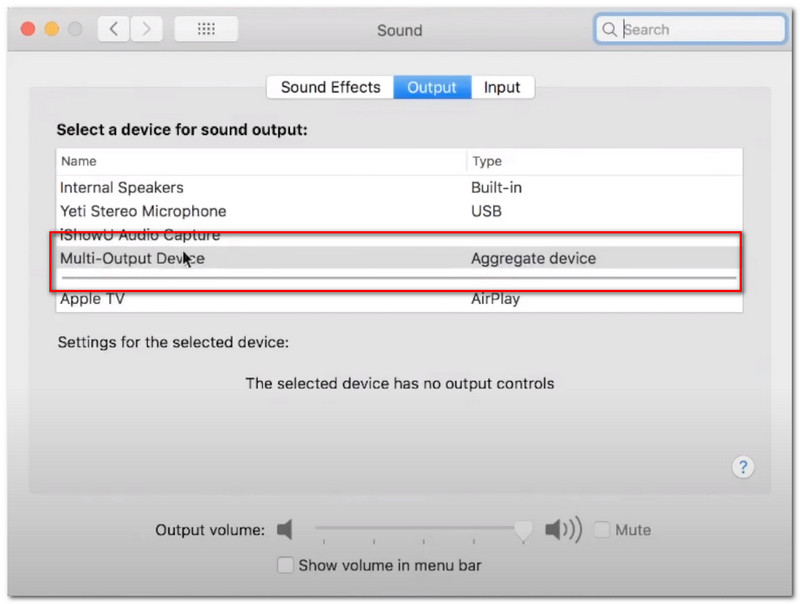
Настройка, которую мы сделали некоторое время назад, поможет нам в настройке OBS для записи звука с вашего Mac.
Открытым OBS . Перейти к Параметр теперь, оттуда перейдите к Аудио .
Убедитесь, что Микрофон / дополнительное аудиоустройство был раскрывающимся списком iShowU , который мы установили на предыдущих шагах. Выбирать В ПОРЯДКЕ .
Исправление 5: OBS не записывает звук с карты захвата
Карта захвата — это устройство, которое работает с компьютером для захвата экранного контента и его кодирования для воспроизведения в виде потока в реальном времени или высококачественного видеофайла. Если у вас возникли проблемы с записью звука с карты захвата с помощью OBS, настоятельно рекомендуется купить новую карту захвата. Однако, если проблема была в настройках OBS, проверьте настройки, чтобы увидеть, есть ли у вашей карты захвата настройки. Кроме того, звуковая панель устройства должна быть видна в главном звуковом окне OBS. Следите за уровнями в децибелах, чтобы получить оркестр поклонения без перегрузки при записи.
Часть 3: Лучшая альтернатива OBS — программа записи экрана Aiseesoft
Если все предыдущие методы не помогли решить проблему, просто используйте другое средство записи экрана для создания видео. Программа записи экрана Aiseesoft, на мой взгляд, будет лучшим приложением, которое вы можете использовать. С легкостью и без проблем. Это позволяет вам записывать свой экран с высококачественным звуком с вашего рабочего стола и микрофона.
Его также назвали гибким программным обеспечением, поскольку оно позволяет улучшать ваши записи с помощью инструментов редактирования. В целом, этот инструмент идеален, особенно для новичков. Чтобы узнать, как его использовать, вот простые шаги по записи с помощью Aiseesoft.
Открытым Aiseesoft и вы увидите его простой интерфейс с функциональными кнопками.
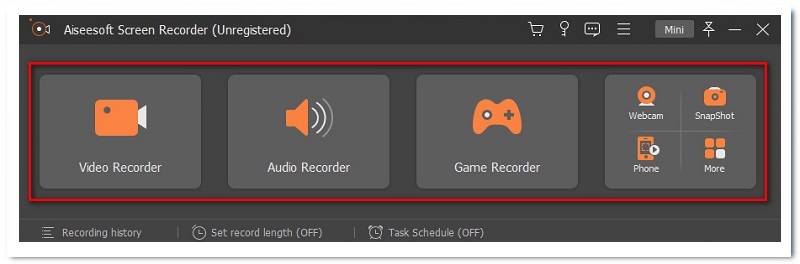
Пойти с Диктофон в самом первом квадрате программного интерфейса.
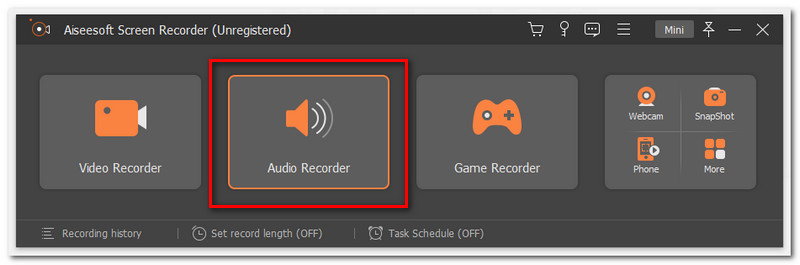
Перед тем как начать запись, убедитесь, что вы НА в Системный звук для записи звука с рабочего стола и ВЫКЛЮЧЕННЫЙ в Микрофон Если не нужно и наоборот.
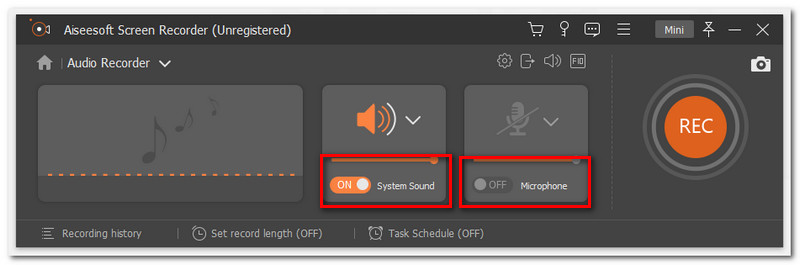
Чтобы начать процесс записи экрана, нажмите кнопку REC кнопка в правой части экрана,
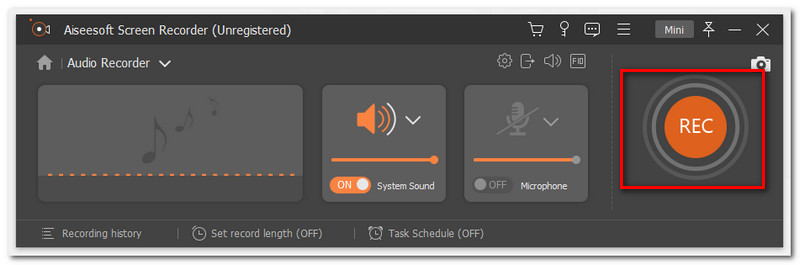
Если вы закончили, нажмите кнопку Останавливаться в нижней части экрана. потом Сохранять ваша запись или Перезапишите это .

Подводя итог, мы дали вам различные ситуации и решения о том, как исправить OBS когда он не записывает звук. Причина этого может варьироваться в зависимости от ваших обстоятельств. Однако, если все вышеперечисленные методы не решают проблему. Мы настоятельно рекомендуем вам использовать альтернативы.
Наконец, если вы снова столкнетесь с этой проблемой или другими проблемами, например, когда OBS останавливается или приостанавливается во время записи. Перейдите на страницу поддержки OBS, чтобы немедленно решить проблему.
Вам это помогло?
157 Голоса
ДА Спасибо за то, что дали нам знать! Нет Спасибо за то, что дали нам знать!
Больше от TopSevenReviews
Запечатлейте каждый момент на рабочем столе, в браузерах, программах и веб-камере.
Источник: www.topsevenreviews.com
Как исправить неработающий микрофон OBS

Это приложение с открытым исходным кодом, которое позволяет проводить скринкасты и потоковую передачу на разных платформах. Он поддерживает дистрибутивы Windows, macOS, Linux и BSD. Часть денег, собранных проектом OBS, идет в Open Collective и Patreon. Для создания творческого видео и широковещательного контента этот инструмент использует открытый подход к созданию видео.
Но некоторые ошибки могут беспокоить вас время от времени. Однако одной из ошибок является неработающая ошибка OBS Mic. Что ж, хотя есть много причин, по которым вы сталкиваетесь с этой проблемой, все же есть распространенное решение, которое вы можете попробовать исправить. Итак, если вы столкнулись с этой проблемой, обязательно выполните исправления, указанные ниже. Поэтому давайте начнем с ошибки OBS Mic не работает.

Почему микрофон OBS не работает?
Когда OBS не улавливает или не обнаруживает звук рабочего стола или когда звук рабочего стола перестал работать, этому могут способствовать несколько факторов. Их много, но вот самые распространенные:
- Проблемы с настройками звука в OBS
- Неправильно настроенные параметры гарнитуры или динамиков
- Устаревший аудиодрайвер
- OBS мешает звуковому программному обеспечению
- В OBS нет кнопки отключения звука.
Теперь вам должно быть ясно, почему OBS не улавливает звук игры или почему звук OBS не работает. К счастью, для этой проблемы есть решения, поэтому давайте разберемся, что делать.
Как исправить неработающий микрофон OBS
Хотя это распространенная ошибка, некоторые пользователи могут столкнуться с трудностями при ее устранении. Вот почему мы здесь. Вы можете использовать исправления, упомянутые ниже, если вы не знаете, как исправить ошибку OBS Mic, которая не работает. Итак, приступим к исправлениям:
Исправление 1: удаление нежелательных программ
Существует вероятность того, что OBS будет конфликтовать с другими аудиопрограммами вместе с OBS, если вы используете другие программы, связанные со звуком. Поэтому рекомендуется удалить такие программы, чтобы решить проблему с некорректной работой звука на рабочем столе.
Некоторые пользователи сообщали о конфликтах с OBS при использовании Razer Synapse и Realtek Gaming Software.
Убедитесь, что никакие программы не мешают звуку. Вы можете попробовать удалить эти программы, если обнаружите, что это помогает решить проблему, когда OBS не улавливает микрофоны или OBS Mic не работает.
Исправление 2: включить звук OBS
Вы можете не слышать звук на рабочем столе, если OBS отключен в фоновом режиме (микшер громкости). Микшер громкости должен быть включен, поэтому убедитесь, что он не отключен. Вам необходимо выполнить следующие действия:
- Вы можете найти значок громкости на панели задач рядом с системными часами.
- Затем щелкните правой кнопкой мыши и выберите Открытый микшер громкости .
- Вы можете включить звук динамика, щелкнув значок динамика в OBS.
- Теперь должно быть исправлено, что микрофон OBS не работает.
Исправление 3: изменить настройки звука OBS
Вы можете проверить настройки звука OBS, если вы все сделали, но у вас все еще есть проблемы с микрофоном или звуком на рабочем столе. Следуй этим шагам:
- Запуск ОБС.
- Перейдите к Файл > Настройки.
- Выбирать Аудио с левой панели.
- Выбирать Стерео .
- Перейти к Глобальное аудиоустройство раздел и ищите его. Выберите устройство и микрофон, которые вы используете на своем рабочем столе для звука.
- Вполне вероятно, что после внесения этих изменений проблема с неработающим настольным микрофоном будет решена.
Исправление 4: переустановите OBS
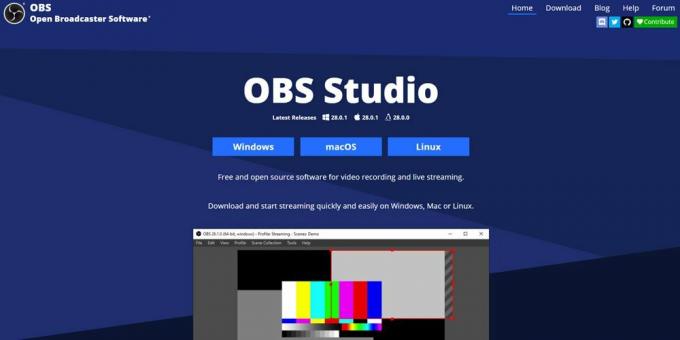
Если звук или микрофон OBS по-прежнему не работает после применения вышеуказанных исправлений, вам может потребоваться переустановить его. Для этого выполните следующие действия:
- Перейти к Приложения и функции.
- Выбирать ОБС > Удалить .
- После того, как вы следовали инструкциям на экране, все готово.
- Вы можете переустановить программное обеспечение, посетив официальный сайт и загрузив последнюю версию.
Исправление 6: включить звук OBS на вашем компьютере
Проблема с микрофонами OBS может возникнуть, если настройки звука на вашем компьютере неверны. Поэтому следуйте этим инструкциям, чтобы отрегулировать их.
- На панели задач щелкните правой кнопкой мыши значок динамика. Нажмите на Открытый микшер громкости .
- Чтобы включить OBS, нажмите кнопку оратор значок.
Исправление 7: обновить аудиодрайвер
Эта проблема может возникнуть, если вы используете устаревший аудиодрайвер или драйвер, несовместимый с вашей версией OBS. Вам следует обновить аудиодрайвер, чтобы определить, решена ли ваша проблема. Для этого

- Первоначально откройте Диспетчер устройств .
- После этого дважды нажмите на Аудио входы и выходы .
- Затем щелкните правой кнопкой мыши на Микрофон и выберите Обновить драйвер .
Исправление 8: изменить настройки совместимости OBS Studio
Всегда были разногласия по поводу совместимости OBS Studio. Существует проблема совместимости с последней версией Windows 11. Параметры совместимости должны быть изменены, чтобы пользователи могли запускать приложение в своей системе. Также возможно решить эту проблему, отключив режим совместимости. Тем не менее, вы должны выполнить следующие шаги, чтобы изменить настройки совместимости OBS Studio.
- В диспетчере задач коснитесь значка поиска.
- Войти ОБС Студия .
- Нажмите на Местонахождение открытого файла .
- Щелкните правой кнопкой мыши ярлык OBS Studio и выберите Характеристики .
- В окне свойств нажмите на Совместимость .
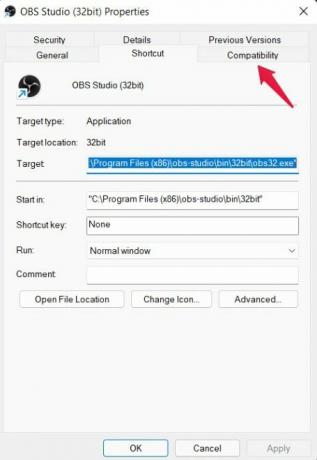
- Убедитесь, что опция Запустите эту программу в режиме совместимости для : выбрано.
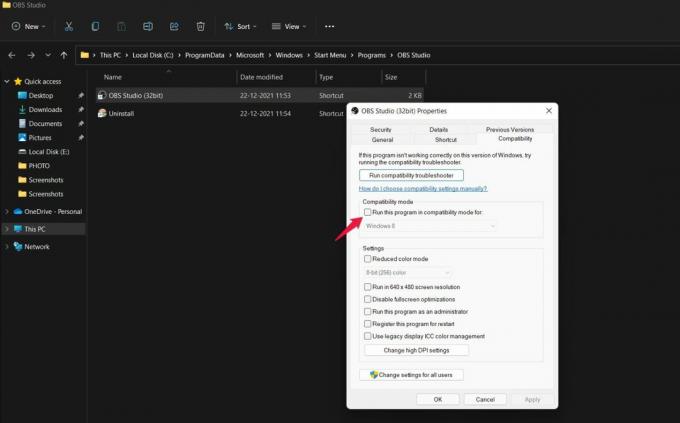
- После этого выберите Windows 7 или Windows 8 из выпадающего меню.
- Наконец, сохраните изменения и закройте окно свойств.
Исправление 9: дайте OBS Studio все разрешения
Без всех необходимых разрешений ни одно приложение не может предоставлять свои услуги. То же самое верно и для OBS Studio. Без прав администратора он не будет работать в Windows 10/11. Поскольку это платформа для совместного использования экрана, она должна иметь права администратора.
Тем не менее, вот шаги, которые необходимо выполнить, чтобы предоставить права администратора OBS Studio.
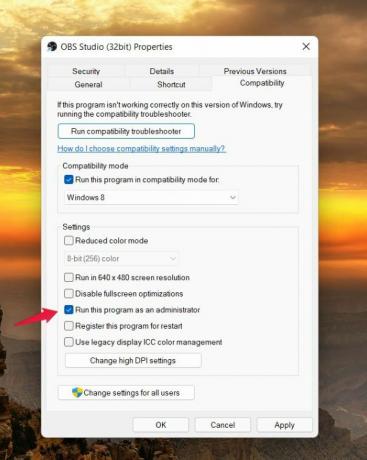
- В диспетчере задач нажмите на значок поиска.
- Войти ОБС Студия .
- Нажмите на Местонахождение открытого файла .
- Щелкните правой кнопкой мыши ярлык OBS Studio и выберите Характеристики .
- Перейдите в окно «Свойства» и нажмите «Совместимость».
- Убедитесь, что Запустите эту программу от имени администратора проверено.
Выйдите из окна свойств после сохранения изменений. После перезагрузки системы попробуйте проверить, исправлена ли проблема с неработающим микрофоном OBS.
Исправление 10: переустановите OBS Studio.
Возможно, потребуется переустановить OBS studio, если ни один из ранее перечисленных обходных путей не работает. Помимо удаления любых поврежденных или устаревших файлов, переустановка приложения также решит проблему навсегда. Убедитесь, что вы загружаете правильную версию студии OBS.
Итак, вот как исправить проблему с неработающим микрофоном OBS. Мы надеемся, что это руководство помогло вам. Кроме того, если у вас есть какие-либо сомнения, оставьте комментарий ниже и дайте нам знать.
Источник: concentraweb.com